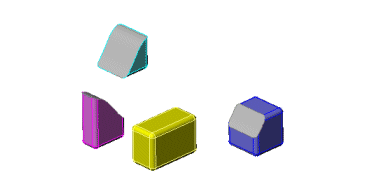サーフェスや平面を使用して材料を切削し、ソリッド モデルをカットします。マルチボディ部品では、保持するボディを選択できます。
ソリッド ボディをサーフェスや平面を使用してカットするには:
- ソリッド ボディを編集します:FeatureManager デザイン ツリーで、ソリッド ボディをクリックし、部品編集をクリックします。
編集 コマンドは、選択したフィーチャーによって異なります。
- フィーチャー ツールバーのサーフェス使用のカット (Cut With Surface)
 をクリックするか、をクリックします。
をクリックするか、をクリックします。
- PropertyManagerのサーフェス カット パラメータ(Surface Cut Parameters)でソリッド ボディをカットするのに使用するサーフェス、または平面を選択します。
- プレビュー表示を確認します。必要に応じてカット反転
 をクリックし、カットの方向を反転します。
をクリックし、カットの方向を反転します。
矢印はソリッドの切削方向を指します。
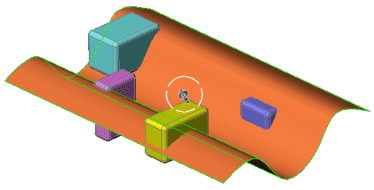
- マルチボディ部品の場合、フィーチャーのスコープ(Feature Scope)から以下のいずれかを選択します。
-
すべてのボディ(All bodies):フィーチャーが再構築するたびにサーフェスはすべてのボディをカットします。FeatureManager デザインツリーのカット フィーチャーの前に位置し、カット サーフェスによって交差するモデルに新規ボディを追加する場合、カットを含むようにこれらの新規ボディも再構築されます。
-
ボディの選択をクリックします。 サーフェスは、ポインタを使用して選択したボディのみカットします。 カット サーフェスと交差するモデルに新しいボディを追加する場合、右クリックし、フィーチャー編集を選択し、これらのボディを選択して選択ボディのリストに追加します。 新しいボディを選択ボディのリストに追加しない場合、これらはそのままの状態で保持されます。
選択したソリッドボディはグラフィック領域でハイライト表示され、フィーチャーのスコープ(Feature Scope)ボックスの の横にリスト表示されます。
の横にリスト表示されます。
-
自動選択(選択ボディ で使用可能)。 該当するすべての交差ボディを自動的に選択します。 自動選択は、初期リスト上のボディのみが処理され、モデル全体の再構築は行われないため、すべてのボディ よりも高速で処理されます。 自動選択を選択解除した場合は、カットするボディをグラフィックス領域で選択する必要があります。
下記の例では、黄色のボディ(右から2番目)のみ選択されていません。
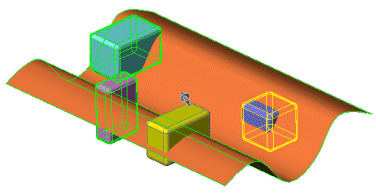
- OKOK
 をクリックします。
をクリックします。
- FeatureManager デザイン ツリーでサーフェスをクリックし、非表示をクリックしてカット サーフェスを非表示にします。
選択されていない黄色のボディ以外のボディはカットされ、カット サーフェスは非表示になります。